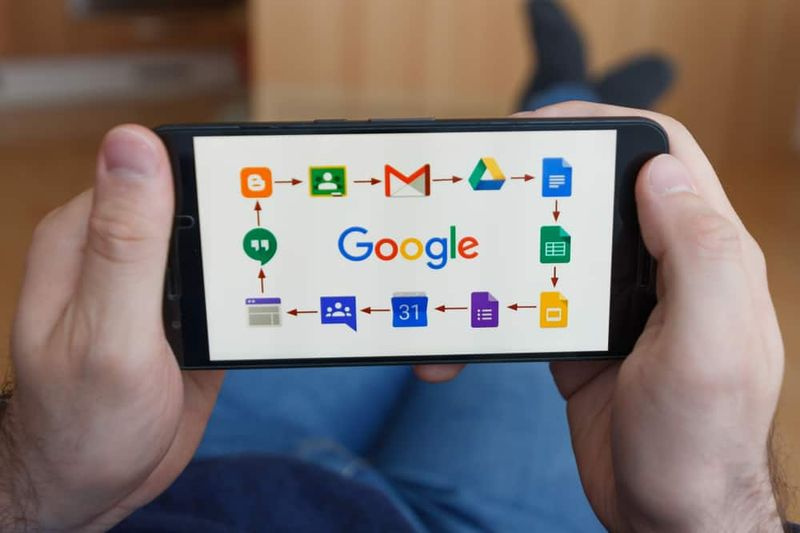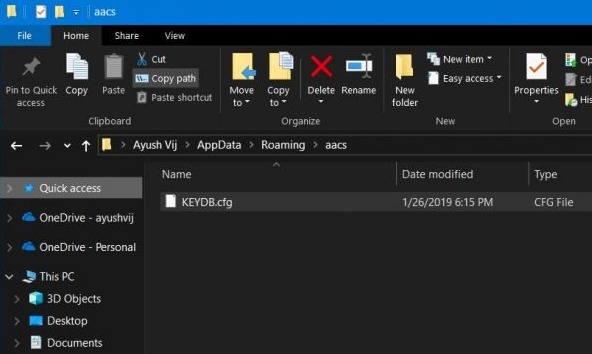Bypass FRP Lock og Google Account Verification på Nexus 6P, 5X
Factory Reset Protection fremheve at Google kjent med Android-dingser med Android 5.0 Lollipop-oppdatering i 2014, kan ha sikret forskjellige stjålne Android-dingser fra ikke-godkjent bruk, men det har fra det tidspunktet også satt noen av de autentiske brukerne i ulempe. Så i dag får vi vise deg hvordan du kan Omgå FRP-lås på nesten hvilken som helst Android-enhet.
FRP-lås fungerer ved å verifisere Google-kontoen som nylig er merket inn på innretningen. Når dette er tilfelle at enheten din blir stjålet, og den kriminelle kan fullføre en tilbakestilling av prosessanlegget, vil han / til tross for alt sannsynligvis ikke bruke gadgeten uten å logge på med den nylig merkede Google-kontoen. Dette hindrer at gadgeten brukes av noen annen person enn deg.

Uansett har dette også ført til noen sertifiserbare brukere. Det blir irriterende når du blir boltet ut av din egen gadget fordi du ikke kan huske Google-kontoens hemmelige ord eller når du kjøpte en brukt gadget som har blitt matchet med en ukjent brukerkonto tidligere.
Heldigvis er det tilnærminger for å sidestappe FRP-låsen Google-kontobekreftelse på noen Android-dingser. Vi har senest fullført et innlegg om å omgå Google-kontoverifisering på LG-gadgets, og videre på andre Android-gadgets, men stort sett har Google tydeligvis utladet sikkerhetsoppdateringer med månedlige månedlige sikkerhetsoppdateringer til Android.
For den siste utbedringen av sikkerhetsoppdateringen i løpet av sesongen med å komponere dette (1. mai 2016), vil den medfølgende fellen fungere for å forhindre FRP-låsing av Google-kontobekreftelse midt i gadgetoppsettet. Denne metoden er prøvd på Nexus 6P og 5X, men skal også fungere for andre Android-dingser.
Nedlastinger:
Hvordan omgå FRP-lås
Koble til Wifi og koble fra:
- Slå på FRP-boltenheten din og koble den til en WiFi-organisering fra en av oppsettskjermbildene.
- Tips: Hvis du kan få en annen Android-enhet i nærheten, vil det være stadig mer fordelaktig å lage et WiFi-hotspot fra det fordi fellen inkluderer å drepe WiFi-ordningen på et bestemt tidspunkt.
- Når du er koblet til et WiFi-arrangement, trykk NESTE, og når det står Kontroller for oppdateringer, utfør WiFi-organiseringen (slå av WiFi-modemet eller WiFi-hotspotet ditt). Du kommer til skjermen der du skal legge inn for- og etternavn.
- Jeg kan ta to eller tre forsøk på å komme til Navn skjerm. Fortsett å prøve ..
- Én Navneskjerm treffer NESTE. Du kommer til Sikre enheten skjermbildet, her setter du opp en PIN-kode, et eksempel eller en hemmelig nøkkel.
- Når du først er på Googles administrasjonsskjermbilde, ser du til bunnen av skjermen, og deretter slår du på WiFi-systemet ditt (eller WiFi-hotspot), og deretter velger du / trykker du på lenken til Googles vilkår for bruk og personvern.
Nå Google Søk
- På tilnærmingssiden som åpnes i et vindu som åpner seg, har du noe innhold / ord ved å holde det, og deretter velger du Del valg fra verktøytips.
- Fra oversikten over tilgjengelige delingsalternativer, trykk og heng på Gmail-app-symbolet, får du informasjonssiden for Gmail-appen.
- Velg på Gmail-appens dataside Varsler App-innstillinger trykk deretter på alternativet 3-menyen og velg Administrer kontoer derfra.
- Denne progresjonen kan være forskjellig for brukere som ikke kjører Android 6.0 Marshmallow eller flere Android-utladninger.
- Velg på gadgetinnstillingssiden Google Søk og Nå Nå-kort vender Vis kortbryter trykk på NO TAKK, så kommer du til skjermbildet Google Søk.
Åpne Chrome:
- Sjekk skjermbildet for Google, skriv inn Chrome og åpne Chrome-programappen fra den foreslåtte oversikten.
- Trykk på på Chrome-skjermen NEI TAKK , deretter OK, SKJØNNER, og sorter den tilhørende URL-en i programlinjen: bit.ly/frplock
- Fra nettadressen ovenfor laster du ned hurtiggenveis-appen.
- Når nedlastingen starter, går du tilbake til skjermbildet Nå-kort ved å trykke på Tilbake-knappen på gadgeten din.
- Her igjen, snu Vis kort bryter treff NEI TAKK og gå til skjermbildet Google Søk, skriv nå Nedlastinger og åpne Nedlastings-appen.
Installer hurtig snarvei:
- På nedlastingsappen bør nedlastingshurtiggenveiene. Apk-filen din være tilgjengelig. Snap på apk for å få Installer blokkert skjerm. Hit SETTINGS se litt ned og slå på Ukjente kilder bytte om. Trykk på tilbake-knappen for å åpne Quick Snarveier APK igjen fra nedlastingsskjermen. Installer appen og åpne den når installasjonen er ferdig.
- Når Quick Shortcuts-appen åpnes, kan du søke etter Google Account Manager og trykke på den. Du får en oversikt over øvelser. Å velge Skriv inn e-post og passord handling treffer Prøv, så kommer du til passordskjermen på nytt. Her, trykk på 3-punkts alternativmeny og velg Programinnlogging , får du et program Google-påloggingsskjerm.
- Logg på med din favoritt Google-konto, og når du er merket inn, kommer du tilbake til hurtiggenveis-appen.
- Gå nå tilbake til innstillingssiden for innretningen ved å trykke på Tilbake-knappen.
- Velg Innstillinger-siden Sikkerhetskopiering og tilbakestilling å velge Produksjonslinje Data Reset å velge NULLSTILL TELEFON Bekreft PIN, passord eller mønsterlås, velg Slett ALT. Dingsen din vil nå tilbakestille produksjonslinjen.
- Når gadgeten din starter opp igjen, konfigurerer du den og logger på med en lignende Google-konto som du brukte i trinn 16 ovenfor.
Det er det i et nøtteskall. Forventning denne guiden oppfordrer deg til Bypass FRP Lock og Google Account Verification på Android-dingsen din.